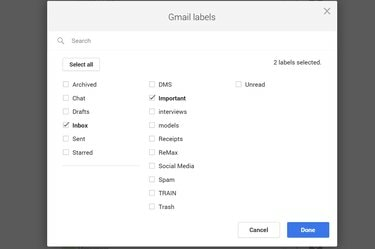
Gmail vám dáva možnosť filtrovať, ktoré správy sa stiahnu.
Kredit za obrázok: Snímka obrazovky s láskavým dovolením spoločnosti Google.
Zálohovanie vašich údajov je vždy dôležité, vrátane e-mailov, ktoré sú uložené na serveri niekoho iného. Ak používate Gmail, vytváranie záložných kópií je pomerne jednoduchý proces. V skutočnosti vám Google dáva možnosť zálohovať všetky vaše dáta naraz, vrátane správ z četu a dokonca aj vašich elektronických kníh Google Play.
Ďalším prístupom k prenosu správ Gmail do počítača je synchronizácia účtu Gmail s e-mailovou aplikáciou, ako je Outlook alebo Thunderbird.
Video dňa
Stiahnite si archívny súbor e-mailu
Krok 1
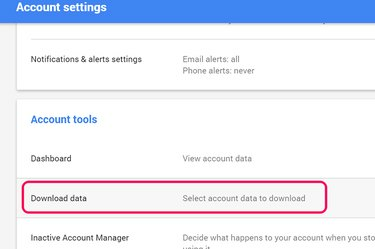
Vyberte možnosť „Stiahnuť údaje“.
Kredit za obrázok: Snímka obrazovky s láskavým dovolením spoločnosti Google.
Prihláste sa do svojho účtu Gmail, kliknite na ikonu svojho profilu v pravom hornom rohu a kliknite na odkaz „Účet“. Posuňte sa nadol na stránku Nastavenia účtu a kliknite na "Stiahnuť údaje" odkaz. Kliknite na tlačidlo „Nevybrať žiadne“ v hornej časti stránky Nastavenia účtu, pokiaľ nechcete stiahnuť všetky údaje súvisiace so službou Google. V predvolenom nastavení sú vybraté vaše blogové príspevky v službe Blogger, súbory na Disku Google, fotografie, mapy a všetky ostatné možnosti sťahovania.
Krok 2
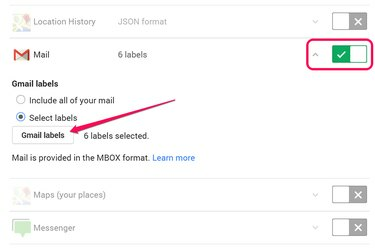
Kliknite na tlačidlo „Štítky Gmailu“.
Kredit za obrázok: Snímka obrazovky s láskavým dovolením spoločnosti Google.
Posuňte sa nadol do časti Mail a potom kliknite na tlačidlo „Zapnúť/Vypnúť“ a vyberte Gmail. Kliknutím na „šípku“ vedľa tlačidla Zapnúť/Vypnúť zobrazíte možnosti sťahovania. Pomocou predvolených nastavení Google vytvorí súbor s každým jedným e-mailom vrátane spamu. Kliknite na „Vybrať štítky“ a potom kliknite na tlačidlo „Štítky Gmailu“. Štítky sú, samozrejme, názov priečinkov spoločnosti Google.
Krok 3
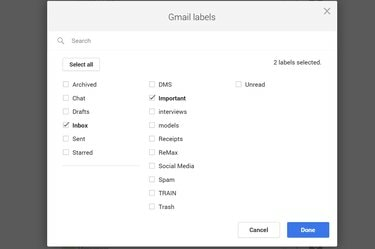
Vyberte štítky, ktoré chcete stiahnuť.
Kredit za obrázok: Snímka obrazovky s láskavým dovolením spoločnosti Google.
Vyberte štítky, ktoré chcete stiahnuť, napríklad štítky Doručená pošta, Odoslané alebo Kôš. Kliknite na tlačidlo "Hotovo". Vyberte akékoľvek iné druhy údajov, ktoré chcete stiahnuť. Posuňte zobrazenie nadol do spodnej časti stránky Prevziať údaje a kliknite na tlačidlo „Ďalej“.
Krok 4
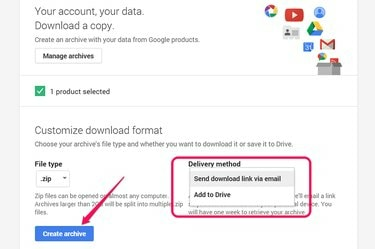
Kliknite na ponuku "Spôsob doručenia".
Kredit za obrázok: Snímka obrazovky s láskavým dovolením spoločnosti Google.
Kliknite na ponuku „Spôsob doručenia“ a vyberte, či chcete, aby sa odkaz na stiahnutie poslal do vašej doručenej pošty v Gmaile alebo do vášho účtu na Disku Google. Google skomprimuje súbor na stiahnutie vo formáte .zip, ktorý možno v systéme Windows 8.1 otvoriť iba dvojitým kliknutím. Máte tiež možnosť prijať súbor vo formátoch .tgz alebo .tbz. Kliknite na „Vytvoriť archív“. Keď dostanete odkaz na súbor, uložte si ho do počítača.
Synchronizujte Gmail s aplikáciou Mail klienta
Krok 1
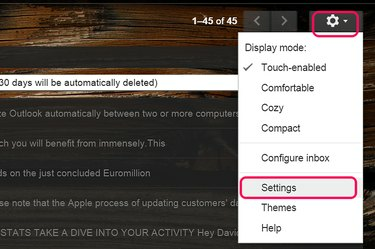
Kliknite na „Nastavenia“.
Kredit za obrázok: Snímka obrazovky s láskavým dovolením spoločnosti Google.
Prihláste sa do svojho účtu Gmail a kliknite na ikonu ozubeného kolieska v pravom hornom rohu. V rozbaľovacej ponuke vyberte položku „Nastavenia“.
Krok 2
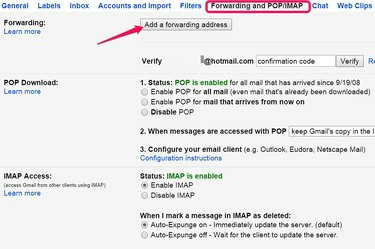
Kliknite na tlačidlo „Pridať adresu na preposielanie“.
Kredit za obrázok: Snímka obrazovky s láskavým dovolením spoločnosti Google.
Vyberte kartu „Posielanie ďalej a POP/IMAP“ a potom kliknite na tlačidlo „Pridať adresu na preposielanie“. Zadajte e-mailovú adresu, ktorú používate v aplikácii e-mailového klienta. Ak napríklad používate Microsoft Outlook, použite svoj Hotmail, Live.com alebo iný e-mailový účet Microsoft.
Krok 3
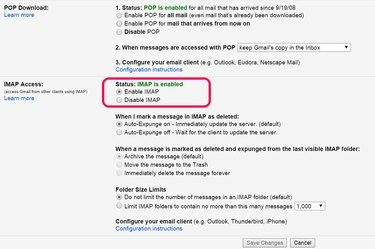
IMAP je predvolený protokol Gmailu na posielanie ďalej.
Kredit za obrázok: Snímka obrazovky s láskavým dovolením spoločnosti Google.
Skontrolujte možnosti preposielania e-mailov. Vo väčšine prípadov by ste mali použiť predvolené nastavenia IMAP, ktoré udržia váš webový klient Gmail a počítačový klient synchronizovaný. Ak však uprednostňujete používanie staršieho protokolu POP, môžete namiesto toho vybrať túto možnosť a rozhodnúť sa, či chcete správy, ktoré ste si prečítali na počítači, ukladať alebo odstraňovať na webovej lokalite Gmail.




